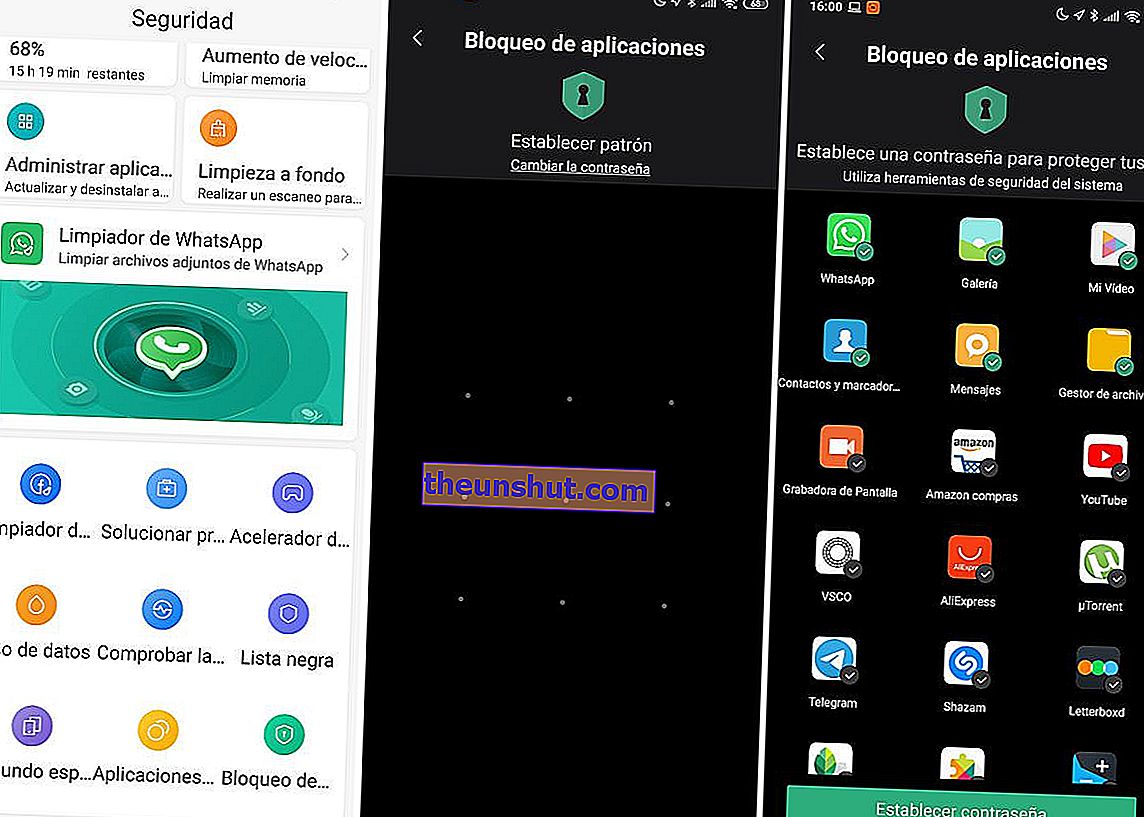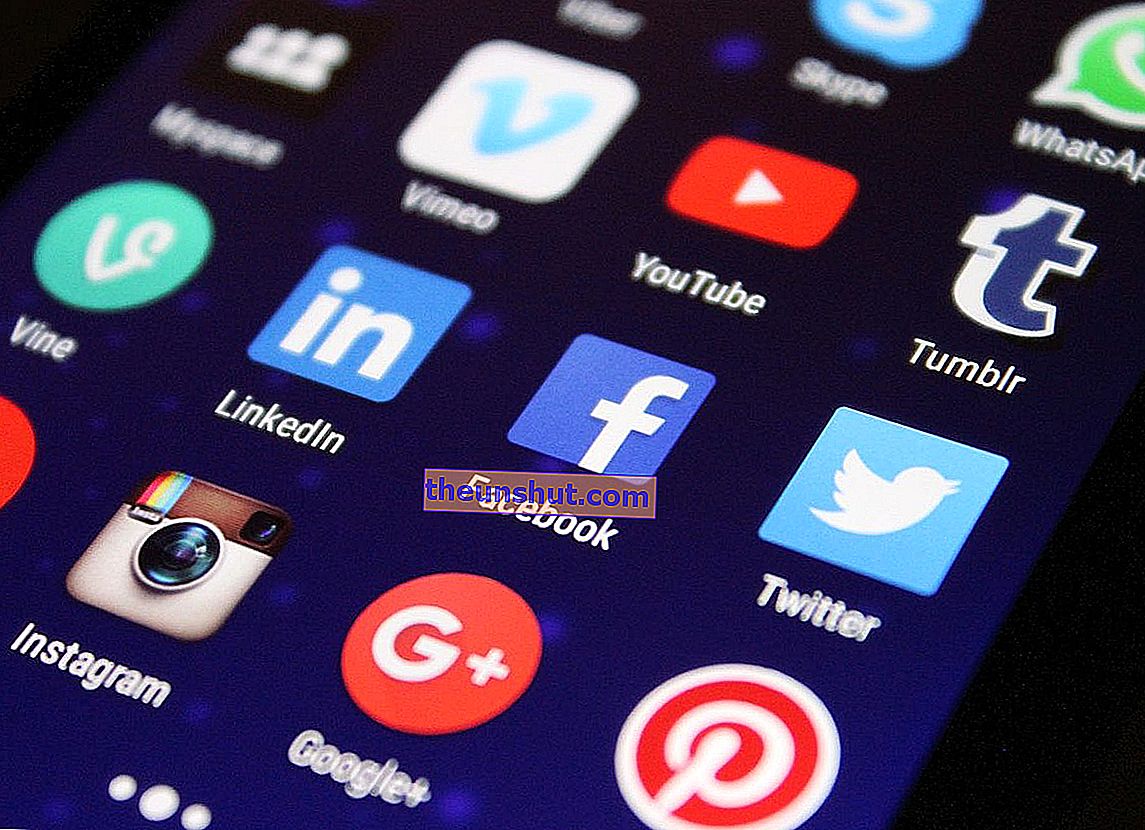
Naš mobitel ne bi bio toliko pametan bez mnogih aplikacija koje na njega instaliramo. U stanju su nas odvesti s jednog mjesta na drugo, retuširati naše slike dok ne postanu savršene, izvršiti kupnju i pomoći nam u pripremi ukusnih jela. Mogu čak imati u sebi skrivene i neizrecive tajne, intimna otkrića koja ne možemo podijeliti ni s kim. Zato će možda ovo što ćemo vam sljedeće reći biti od velike pomoći. Reći ćemo vam kako blokirati programe lozinkom koju sami odaberete. Stoga, u slučaju da vam ukradu mobitel i oni mogu pristupiti aplikacijama ili posudite mobitel, nitko ne može ulaziti i ogovarati vaše fotografije, poruke, videozapise itd.
Predlažemo tri besplatna programa koja možete preuzeti izravno iz trgovine Google Play za blokiranje aplikacija. Uz to, na kraju ćemo vas naučiti kako to učiniti, bez aplikacija, ako je vaš telefon marke Xiaomi.
3 korisna alata za zaključavanje Android aplikacija lozinkom
Zaključavanje aplikacije
Vrlo korisna Android aplikacija (ako želite znati kako blokirati stranice u Androidu i Google Chromeu) koja se koristi za blokiranje aplikacija koje želimo lozinkom. Aplikaciju imate u trgovini aplikacija, besplatna je i ima težinu od 12 MB. Ne zaboravite dati aplikaciji dozvole kako bi se mogla prikazati na drugim programima ili u protivnom neće moći ispravno raditi.
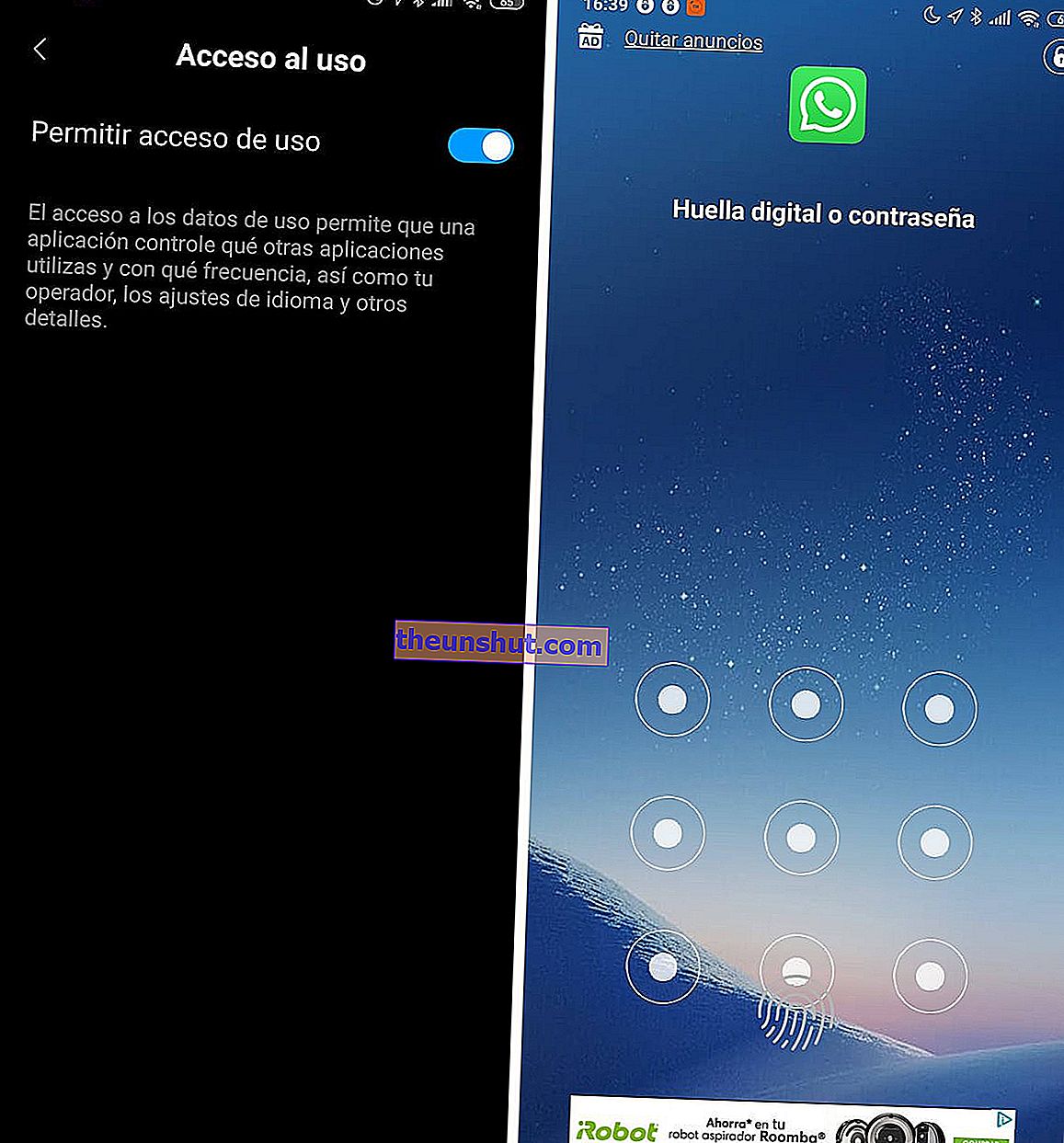
Prvi zaslon koji se pojavi je onaj na kojem konfiguriramo obrazac koji ćemo morati postaviti kada želimo otključati programe koje ograničavamo. Dvaput crtamo obrazac koji želimo i izvršavamo korake koji su traženi u nastavku. Prvo tražimo "Applock Fingerprint" i aktiviramo prekidač "allow use access access". Zatim aktiviramo automatski početak. Konačno, stavljamo sigurnosnu e-poštu u slučaju da zaboravimo obrazac i tako vratimo pristup ograničenim aplikacijama. Sada tražimo da aplikacija ograniči, na primjer 'WhatsApp'. Blokiramo ga i pokušavamo ući. Tražit će nas uzorak ili otisak prsta koji smo već registrirali na telefonu. Spreman.
Preuzmi | Zaključavanje aplikacije
Zaključaj (zaključavanje aplikacije)
Kao i u prethodnom prijedlogu alata za blokiranje aplikacija, prvo što ovdje moramo učiniti je stvoriti obrazac za otključavanje. Kada ste ga postavili ukupno dva puta, odaberite račun e-pošte za oporavak uzorka i kliknite na "Spremi". Na glavnom zaslonu vidjet ćete niz unaprijed određenih savjeta za povećanje sigurnosti vašeg telefona. Na primjer, 'App Lock' predlaže da zaključate aplikaciju za postavke kako biste izbjegli deinstalaciju aplikacije ili prisiljavanje na njeno isključivanje; Također možemo blokirati prekidač za automatsku sinkronizaciju, izbjegavati uključivanje ili isključivanje Bluetooth-a i WiFi- a, a u okviru 'Općenito' odabrat ćemo aplikaciju koju ćemo blokirati.
s 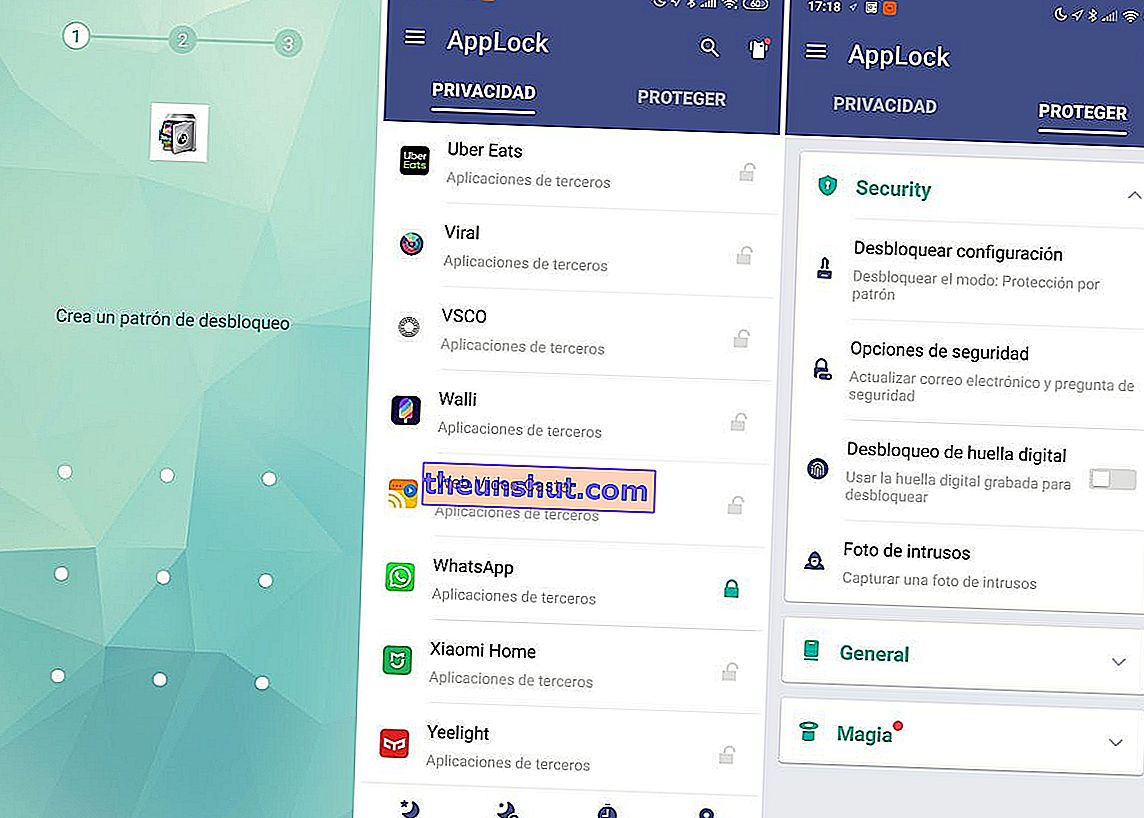
Nakon što ga lociramo (oni su abecednim redoslijedom), morat ćemo dopustiti upotrebu aplikacije aktiviranjem njegove sklopke na popisu. Ako želimo promijeniti obrazac za lozinku, idemo u stupac 'Protect' i kliknite na 'Unlock configuration'. Na vrhu mijenjamo 'Uzorak' u 'Lozinka'. Otisak prsta možemo koristiti i za zaštitu i otključavanje aplikacija koje želimo. Aplikacija također uključuje vlastiti preglednik za sigurnu navigaciju, kao i siguran trezor za fotografije i videozapise
'Lock' je besplatna aplikacija i veličine je 6,6 MB. Uključuje oglašavanje za druge programe programera.
Preuzmi | Zaključaj (zaključavanje aplikacije)
Zaključavanje aplikacije Norton
Sada idemo s trećim i posljednjim besplatnim alatom koji možemo instalirati na svoje mobilne telefone kako bismo zaštitili programe koje imamo na njima. Ovoga puta to je 'Norton App Lock', a razvija ga isti tim koji nudi antivirus za osobna računala. Kao i kod prijašnjih aplikacija, da bi obavljao svoj posao, moramo mu dati posebna dopuštenja. Čim otvorimo 'Norton App Lock', moramo omogućiti ' Dopusti preklapanje s drugim aplikacijama'. Samo slijedite upute koje se pojavljuju na zaslonu. Zatim kliknite "Omogući pristupnost" i također slijedite upute na zaslonu. Nakon što se daju dozvole, postavljamo uzorak koji želimo postaviti da bi se otključale ograničene aplikacije. Kao i uvijek, postavljamo ga iznova i iznova kako bismo ga potvrdili.
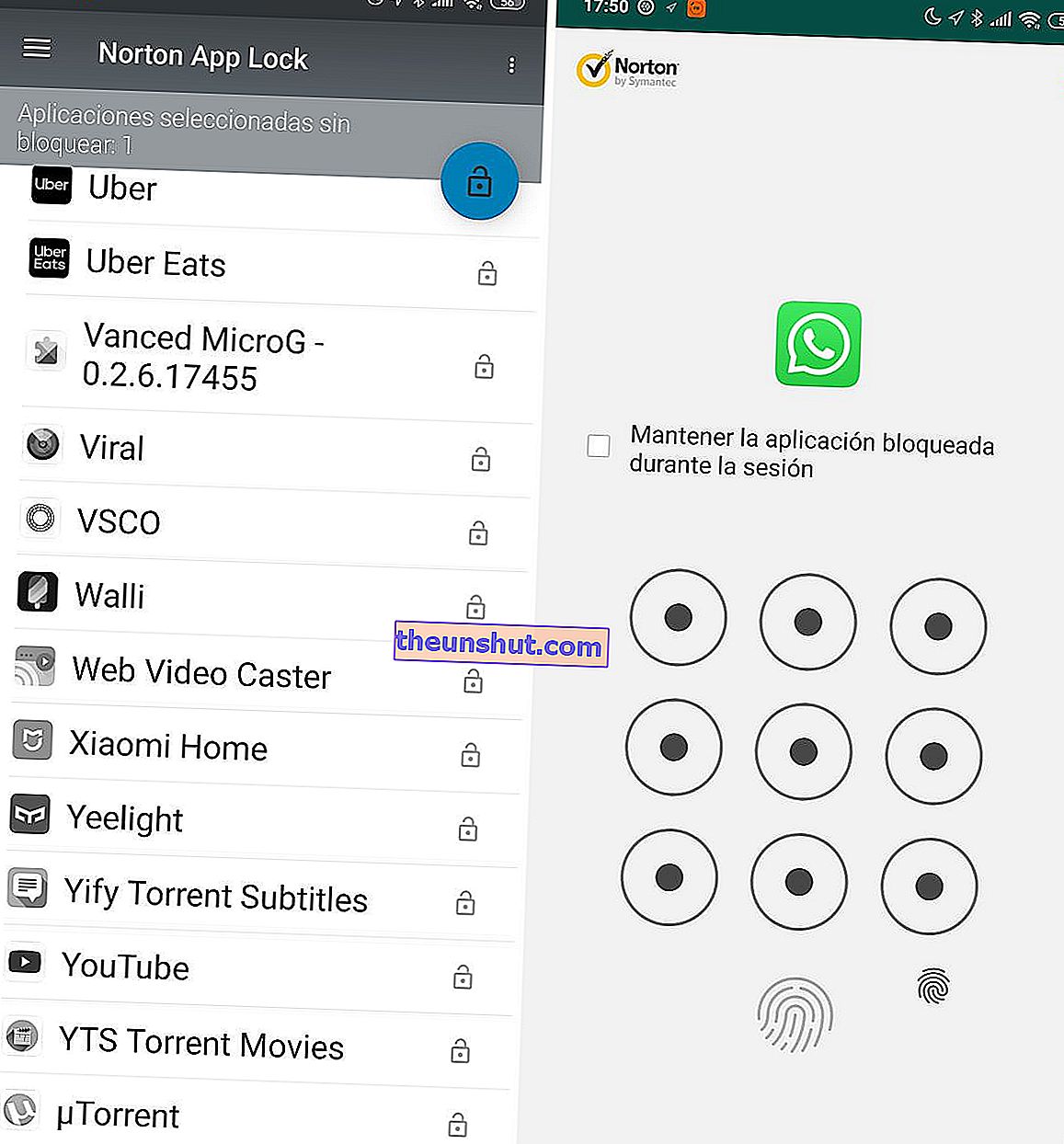
Nakon toga moramo odabrati Google račun koji želimo povezati s blokiranjem i otključavanjem aplikacija. Kliknite "Nastavi" i na sljedećem zaslonu ćemo kliknuti na žutu ikonu lokota. Zaslon će postati jednobojan i tada ćemo odabrati aplikacije koje želimo 'priložiti' uzorkom. Sama aplikacija 'Norton App Lock' već je prema zadanim postavkama zaštićena tako da nitko ne može njome upravljati bez vašeg dopuštenja. "Postavke" telefona također su prema zadanim postavkama blokirane, ali to se može poništiti. Ako kliknemo na izbornik s tri točke na vrhu, možemo automatski blokirati sve programe koje preporučuje Norton. Ako pokušate otvoriti zaključanu aplikaciju, zatražit će se obrazac za otključavanje. Ova je aplikacija besplatna, ne sadrži oglase ili plaćanja i teška je 4,4 MB.
Preuzmi | Zaključavanje aplikacije Norton
Savjetujemo vam da ove alate sakrijete u ladicu Android aplikacije jer ih se može locirati i deinstalirati, čime se gubi njihova učinkovitost.
Kako blokirati aplikacije s Xiaomi mobitelom
Uzmite svoj Xiaomi mobitel i potražite, među unaprijed instaliranim aplikacijama, takozvani 'Sigurnost'. U njemu možete očistiti svoj mobitel, pokrenuti antivirusno skeniranje i, naravno, lozinkom blokirati programe. Za to ćemo unutar opcija odabrati ikonu 'zaključavanje aplikacije'. Zatim unosimo lozinku ili obrazac koji želimo registrirati, odabiremo programe koje želimo blokirati i to je to, zaštitit ćemo svoje podatke bez potrebe za preuzimanjem bilo koje aplikacije treće strane. Za otključavanje aplikacija možemo koristiti i otisak prsta koji smo već registrirali na telefonu.